Сохранение нового образца в новой библиотеке
Если вы создали новую кисть, узор или фигуру посредством меню
Edit
(Правка), добавили новый образец цвета в палитру
Swatches
(Образцы), новый стиль в палитру
Styles
(Стили), создали новый градиент в диалоговом окне
Gradient Editor
(Редактор градиента) или новый контур в окне выбора контуров, то новый элемент появится на панели выбора соответствующего инструмента, кнопка вызова которой расположена на панели опций инструмента. Также новый элемент будет включен в меню
Preset Type
(Тип образца) диалогового окна
Preset Manager.
Новый образец будет временно сохранен в файле установок программы Adobe Photoshop и появится на панели выбора, даже если вы перезагрузите программу. Он будет находиться там до тех пор, пока вы не откроете другую библиотеку этой же категории (например, другую библиотеку кистей) или не восстановите исходное состояние панели выбора или категории, куда входит эта панель, с помощью диалогового окна
Preset Manager.
Если вы выполните любое из вышеперечисленных действий, то новый образец будет удален. Как сохранить его, написано ниже.
Создайте новый образец для панели выбора.
В меню панели выполните команду
Save
(Сохранить) [тип образца] (рис. 21.20) или с помощью меню
Edit
(Правка) откройте окно
Preset Manager,
выберите соответствующий вариант в меню
Preset Type
(Тип образца), выделите элемент, который необходимо сохранить (нажав клавишу
Shift,
можно выделить несколько элементов), а затем щелкните по кнопке
Save Set
(Сохранить набор).
Примечание
Рекомендуем воспользоваться диалоговым окном
Preset Manager,
чтобы можно было ограничить количество элементов, которые будут сохранены в новой библиотеке. Также, на наш взгляд, проще и нагляднее добавить несколько элементов в библиотеку, чем присоединять к ней другую большую библиотеку.
Введите имя, оставьте без изменения расширение файла и его месторасположение, затем щелкните по кнопке
Save
(Сохранить).
Примечание
Для того чтобы только что созданная библиотека появилась в меню панели выбора, а также в меню
Preset Type
в диалоговом окне
Preset Manager,
необходимо выйти из программы Photoshop и перезагрузить ее (рис. 21.21).
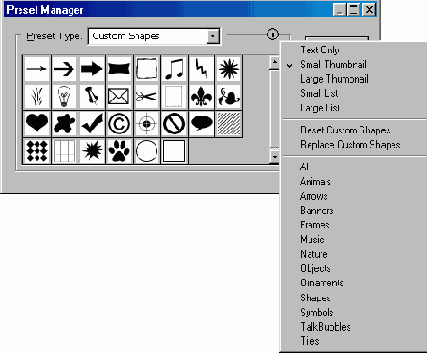
Рис. 21.20.
Команда
Save Shapes-
в меню диалогового окна
Preset Manager
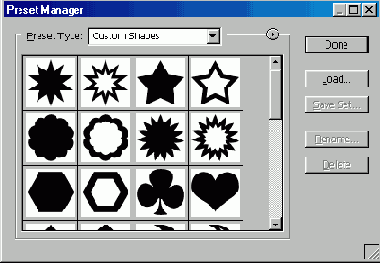
Рис. 21.21.
Новая библиотека в меню диалогового окна
Preset Manager
и во всплывающем меню
Preset Type